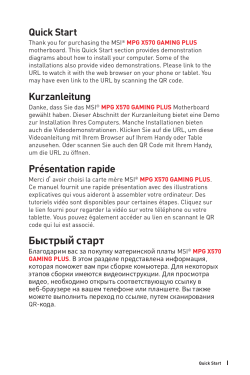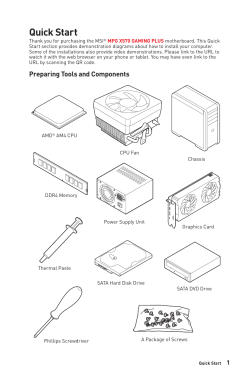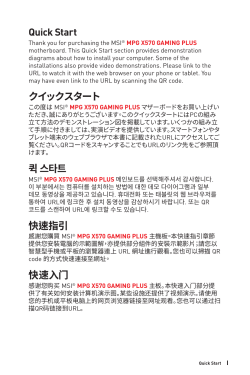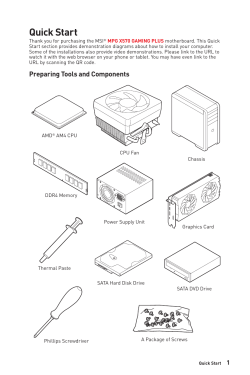Quick Start
Thank you for purchasing the MSI
®
MPG X570 GAMING PLUS
motherboard. This Quick Start section provides demonstration
diagrams about how to install your computer. Some of the
installations also provide video demonstrations. Please link to the
URL to watch it with the web browser on your phone or tablet. You
may have even link to the URL by scanning the QR code.
Kurzanleitung
Danke, dass Sie das MSI
®
MPG X570 GAMING PLUS Motherboard
gewählt haben. Dieser Abschnitt der Kurzanleitung bietet eine Demo
zur Installation Ihres Computers. Manche Installationen bieten
auch die Videodemonstrationen. Klicken Sie auf die URL, um diese
Videoanleitung mit Ihrem Browser auf Ihrem Handy oder Table
anzusehen. Oder scannen Sie auch den QR Code mit Ihrem Handy,
um die URL zu öffnen.
Présentation rapide
Merci d’avoir choisi la carte mère MSI
®
MPG X570 GAMING PLUS.
Ce manuel fournit une rapide présentation avec des illustrations
explicatives qui vous aideront à assembler votre ordinateur. Des
tutoriels vidéo sont disponibles pour certaines étapes. Cliquez sur
le lien fourni pour regarder la vidéo sur votre téléphone ou votre
tablette. Vous pouvez également accéder au lien en scannant le QR
code qui lui est associé.
Быстрый старт
Благодарим вас за покупку материнской платы MSI
®
MPG X570
GAMING PLUS. В этом разделе представлена информация,
которая поможет вам при сборке комьютера. Для некоторых
этапов сборки имеются видеоинструкции. Для просмотра
видео, необходимо открыть соответствующую ссылку в
веб—браузере на вашем телефоне или планшете. Вы также
можете выполнить переход по ссылке, путем сканирования
QR-кода.
перейти к содержанию
Руководство пользователя материнской платы MSI MPG x570 Gaming Plus
Контекст
- Система была собрана в апреле 2020 года с установленным только диском Samsung Evo 970 M.2 (в слоте M2_2).
- Система полностью функциональна, работает под управлением Windows 10 Pro в течение 10 месяцев.
- Сегодня (12 февраля 2021 г.) я приобрел и установил новый WD Black SN750 M.2 в слот M2_1.
- BIOS не определяет WD M.2 в слоте M2_1
- Тестирование показало, что ни один M.2 не определяется BIOS в слоте M2_1.
- ОС Windows 10 после загрузки не видит диск WD, установленный в слот M2_1
Решение Проблем
Samsung 970 Evo M.2 в M2_1
WD Black SN750 M.2 в M2_2
BIOS видит WD в M2_2, но не видит Samsung в M2_1
Samsung 970 Evo M.2 в M2_2
WD Black SN750 M.2 в M2_1
BIOS видит Samsung в M2_2
но не видит WD в M2_1
Обратите внимание, что WD M.2 не отображается в диспетчере устройств.
Заключение
- Система видит диски Samsung и WD M.2 в M2_2
- Система не видит ни один диск M.2 в M2_1
- Либо слот M2_1 неисправен, либо необходимо изменить параметр конфигурации
- MSI – Пожалуйста, сообщите о следующих шагах по устранению неполадок
Документы / Ресурсы
Рекомендации
-
manualzz.com
- Computers & electronics
- Computer components
- System components
- Motherboards
Инструкции и Руководства для MSI MPG X570 GAMING PLUS.
Мы нашли 6
инструкции доступные для бесплатного скачивания:
Quick guide, Инструкция по применению, Руководство пользователя
MSI MPG X570 GAMING PLUS motherboard Benutzerhandbuch
Бренд:
MSI
Категория:
Motherboards
Размер:
11 MB
Страниц:
168
Язык(и):
Немецкий, Английский, Французский, Русский
Оглавление
-
14
Safety Information
-
15
Specifications
-
20
Package contents
-
21
Rear I/O Panel
-
21
LAN Port LED Status Table
-
21
Audio Ports Configuration
-
22
Realtek Audio Console
-
24
Overview of Components
-
25
Processor Socket
-
26
DIMM Slots
-
27
PCI_E1~5: PCIe Expansion Slots
-
28
M2_1~2: M.2 Slots (Key M)
-
30
SATA1~6: SATA 6Gb/s Connectors
-
30
JFP1, JFP2: Front Panel Connectors
-
31
CPU_PWR1~2, ATX_PWR1: Power Connectors
-
32
CPU_FAN1, PUMP_FAN1, SYS_FAN1~4: Fan Connectors
-
33
JUSB3~4: USB 3.2 Gen1 Connectors
-
33
JUSB1~2: USB 2.0 Connectors
-
34
JAUD1: Front Audio Connector
-
34
JCOM1: Serial Port Connector
-
35
JCI1: Chassis Intrusion Connector
-
36
JBAT1: Clear CMOS (Reset BIOS) Jumper
-
36
EZ Debug LED
-
37
JRGB1~2: RGB LED connectors
-
38
JRAINBOW1~2: Addressable RGB LED connectors
-
39
Installing OS, Drivers & Utilities
-
39
Installing Windows® 10
-
39
Installing Drivers
-
39
Installing Utilities
-
40
BIOS Setup
-
40
Entering BIOS Setup
-
41
Resetting BIOS
-
41
Updating BIOS
-
43
EZ Mode
-
45
Advanced Mode
-
46
OC Menu
-
51
Inhalt
-
52
Sicherheitshinweis
-
53
Spezifikationen
-
58
Packungsinhalt
-
59
Rückseite E/A
-
59
LAN Port LED Zustandstabelle
-
59
Konfiguration der Audioanschlüsse
-
60
Realtek Audio Console
-
62
Übersicht der Komponenten
-
63
Prozessorsockel
-
64
DIMM Steckplätze
-
65
PCI_E1~5: PCIe Erweiterungssteckplätze
-
66
M2_1~2: M.2 Steckplätze (Key M)
-
68
SATA1~6: SATA 6Gb/s Anschlüsse
-
68
JFP1, JFP2: Frontpanel-Anschlüsse
-
69
CPU_PWR1~2, ATX_PWR1: Stromanschlüsse
-
70
CPU_FAN1, PUMP_FAN1, SYS_FAN1~4: Stromanschlüsse für Lüfter
-
71
JUSB3~4: USB 3.2 Gen1 Anschlüsse
-
71
JUSB1~2: USB 2.0 Anschlüsse
-
72
JAUD1: Audioanschluss des Frontpanels
-
72
JCOM1: Serieller Anschluss
-
73
JCI1: Gehäusekontaktanschluss
-
74
JBAT1: Clear CMOS Steckbrücke (Reset BIOS)
-
74
EZ Debug LED
-
75
JRGB1~2: RGB LED Anschlüsse
-
76
JRAINBOW1~2: Adressierbare RGB LED Anschlüsse
-
77
Installation von OS, Treibern und Utilities
-
77
Installation von Windows® 10
-
77
Installation von Treibern
-
77
Installation von Utilities
-
78
BIOS Setup
-
78
Öffnen des BIOS Setups
-
79
Reset des BIOS
-
79
Aktualisierung des BIOS
-
81
EZ Modus
-
83
Erweiterter Modus
-
84
OC Menü
-
89
Table des matières
-
90
Informations de sécurité
-
91
Spécifications
-
96
Contenu
-
97
Panneau arrière Entrée/ Sortie
-
97
Tableau explicatif de l’état de la LED du port LAN
-
97
Configuration des ports audio
-
98
Realtek Audio Console
-
100
Vue d’ensemble des composants
-
101
Socket processeur
-
102
Slots DIMM
-
103
PCI_E1~5 : Slots d’extension PCIe
-
104
M2_1~2 : Slots M.2 (Touche M)
-
106
SATA1~6 : Connecteurs SATA 6Gb/s
-
106
JFP1, JFP2 : Connecteurs de panneau avant
-
107
CPU_PWR1~2, ATX_PWR1 : Connecteurs d’alimentation
-
108
CPU_FAN1, PUMP_FAN1, SYS_FAN1~4 : Connecteurs pour ventilateurs
-
109
JUSB3~4 : Connecteurs USB 3.2 Gen1
-
109
JUSB1~2 : Connecteurs USB 2.0
-
110
JAUD1 : Connecteur audio avant
-
110
JCOM1 : Connecteur de port série
-
111
JCI1 : Connecteur intrusion châssis
-
112
JBAT1 : Cavalier Clear CMOS (Réinitialisation BIOS)
-
112
EZ Debug LED
-
113
JRGB1~2 : Connecteurs LED RGB
-
114
JRAINBOW1~2 : Connecteurs LED RGB addressables
-
115
Installer OS, Pilotes & Utilitaires
-
115
Installer Windows® 10
-
115
Installer les pilotes
-
115
Installer les utilitaires
-
116
Configuration du BIOS
-
116
Entrer dans l’interface Setup du BIOS
-
117
Réinitialiser le BIOS
-
117
Mettre le BIOS à jour
-
119
EZ Mode
-
121
Advanced Mode (mode avancé)
-
122
OC Menu (menu overclocking)
-
127
Содержание
-
128
Безопасное использование продукции
-
129
Технические характеристики
-
134
Комплект поставки
-
135
Задняя панель портов ввода/ вывода
-
135
Таблица состояний индикатора порта LAN
-
135
Конфигурация портов Аудио
-
136
Realtek Audio Console
-
138
Компоненты материнской платы
-
139
Процессорный сокет
-
140
Слоты DIMM
-
141
PCI_E1~5: Слоты расширения PCIe
-
142
M2_1~2: Разъемы M.2 (Ключ M)
-
144
SATA1~6: Разъемы SATA 6Гб/с
-
144
JFP1, JFP2: Разъемы передней панели
-
145
CPU_PWR1~2, ATX_PWR1: Разъемы питания
-
146
CPU_FAN1, PUMP_FAN1, SYS_FAN1~4: Разъемы вентиляторов
-
147
JUSB3~4: Разъемы USB 3.2 Gen1
-
147
JUSB1~2: Разъемы USB 2.0
-
148
JAUD1: Разъем аудио передней панели
-
148
JCOM1: Разъем последовательного порта
-
149
JCI1: Разъем датчика открытия корпуса
-
150
JBAT1: Джампер очистки данных CMOS (Сброс BIOS)
-
150
Индикаторы отладки EZ
-
151
JRGB1~2: Разъемы RGB LED
-
152
JRAINBOW1~2: Разъемы адресных RGB LED
-
153
Установка ОС, драйверов и утилит
-
153
Установка Windows® 10
-
153
Установка драйверов
-
153
Установка утилит
-
154
Настройка BIOS
-
154
Вход в настройки BIOS
-
155
Сброс BIOS
-
155
Обновление BIOS
-
157
Режим EZ
-
159
Режим разгона
-
160
Меню OC
Открыть в новой вкладке
Оглавление
- Вступление
- Технические характеристики
- Комплект поставки
- Дизайн PCB
- Система питания
- Об интересном
- Система охлаждения
- Тестовый стенд
- Режимы работы и разгон
- Возможности BIOS
- Система мониторинга
- Заключение
Вступление
Противостояние AMD и Intel давно не было столь интересным и напряженным, ведь первая компания почти десять лет не могла приблизиться к высотам, занятым конкурентом. Но в этом году все изменилось.
Немного раскачавшись покупатели оценили новые процессоры Zen 2, и теперь уже Intel находится в роли догоняющего. А помогли AMD не только удачные CPU, но и новейший чипсет Х570.

Сегодня мы рассмотрим материнскую плату MSI MPG X570 Gaming Plus. Это умеренно дорогое решение в форм-факторе ATX и с поддержкой всех современных процессоров AMD.
Технические характеристики

рекомендации
Дешевая 4070 MSI — надо брать
Ищем PHP-программиста для апгрейда конфы
RTX 3070 за 45 тр в Регарде
4080 Gigabyte Gaming дешево в Регарде
3070 Gigabyte дешевле 50 тр в Ситилинке
Компьютеры от 10 тр в Ситилинке
<b>13900K</b> в Регарде по СТАРОМУ курсу 62
Много 4080 от 100тр — цены в рублях не растут
3060 дешевле 30тр цена — как при курсе 68
13700K дешевле 40 тр в Регарде
| Модель | MSI MPG X570 Gaming Plus |
|---|---|
| Чипсет | AMD X570 |
| Процессоры | AMD Ryzen второго и третьего поколений, AMD Ryzen Radeon Vega Graphics (1/2) |
| Оперативная память | 4 слота DDR4, от 2133 до 4400+ МГц |
| PCIe | 1 x PCIe 3.0/4.0 x16; 1 x PCIe 4.0/3.0 x4; 3 x PCIe 3.0 x1 |
| Мультиграфические конфигурации | 2-Way AMD CrossFire |
| Накопители | 1 x M.2 Mkey 2242-22110 (PCIe 3.0/4.0 x4); 1 x M.2 Mkey 2242-2280 (PCIe 3.0 x4 и SATA); 6 x SATA 6G |
| Сеть | Realtek 8111H (1 Гбит/с); Wi-Fi нет; Bluetooth нет |
| Аудио | Realtek ALC1220 |
| Видеовыходы | HDMI 1.4 |
| USB | 6 x USB 2.0; 8 x USB 3.0; 2 x USB 3.1 |
| Форм-фактор | ATX |
Многие задаются вопросом, какие порты USB доступны на задней панели, а какие – через дополнительные косички и разъемы.

Итак, на задней панели расположено:
- Type A – 4 х USB 3.0 + 2 х USB 2.0 + 1 x USB 3.1;
- Type-C – 1 x USB 3.1.
Через дополнительные разъемы на плате:
- Type A – 4 х USB 2.0 + 4 х USB 3.0.
Комплект поставки

- Материнская плата;
- Два кабеля SATA;
- Радиатор для верхнего слота М.2;
- Набор крепления для SSD;
- Наклейки на корпус и на SATA кабеля;
- Бланк регистрации продукта;
- Диск с драйверами и программным обеспечением;
- Инструкция;
- Краткое описание;
- Заглушка на заднюю панель корпуса.
На задней панели вы найдете звуковые порты, включая оптический S/PDIF, и видеовыход HDMI 1.4, LAN, а также кнопку восстановления BIOS и порт PS/2. По USB портам описание дано выше.
Дизайн PCB

Как приятно, когда производитель в инструкции прикладывает схему распределения ресурсов на материнской плате. Не надо гадать, что откуда берется.

Типичный вид системной платы ATX: четыре слота Dimm, пара PCIe x16, но на плате есть удачно расположенные разъемы, например, 4pin коннекторы под вентиляторы.

Они выстроены в один ряд, что логично и удобно.

У портов SATA и колодки USB в текстолите сделан специальный вырез, благодаря которому подключать кабеля стало удобнее, да и вид у новинки стал более интересный.
Пропускная способность шины PCIe и тип подключения к М.2 зависят от используемого процессора. Плата поддерживает два поколения Ryzen без графики и два поколения процессоров AMD с графикой. Так как верхний PCIe x16 подключен непосредственно к процессору и также один из М.2 слотов, то в зависимости от модели CPU вы получаете:

Что касается разъемов М.2, то для них есть отдельная табличка:

Следует заметить, что на плате теоретически мог бы присутствовать Wi-Fi адаптер и он должен быть подключен через слот М.2.

Однако подключение невозможно осуществить потому что слот банально не распаян, хотя его зачатки легко находятся на печатной плате.

А еще если присмотреться, обнаружите места для RGB светодиодов, но самих их нет – не положена этой материнской плате обильная подсветка.
Система питания

Силовая схема питания не потребует детального изучения, потому что она простая по своей схемотехнике и используемым компонентам.

Питание на плату подается по коннекторам 8 Pin и 4 Pin (работает и с одним коннектором 8 pin).

Силовые цепи управляются ШИМ-контроллером IoR 35201. Это достаточно старый, но хорошо себя зарекомендовавший ШИМ-контроллер с развитыми функциями управления фазами. Полный список характеристик следующий:
- Ultra Low Quiescent Power Dual output 8 phase (8+0/7+1/ 6+2) PWM Controller;
- VR12 Rev 1.7, VR12.5 Rev 1.5, IMVP8 Rev 1.2, AMD SVI2, and Memory VR modes;
- Switching frequency from 194KHz to 2MHz per phase in 56 steps;
- IR Efficiency Shaping Features including Dynamic;
- Phase Control and Automatic Power State Switching;
- Programmable 1-phase or 2-phase operation for Light Loads and Active Diode Emulation for very Light Loads;
- IR Adaptive Transient Algorithm (ATA) on both loops minimizes output bulk capacitors and system cost;
- Auto-Phase Detection with PID Coefficient autoscaling;
- Fault Protection: OVP, UVP, OCP, OTP, CAT_FLT;
- I2C/SMBus/PMBus system interface for reporting of Temperature, Voltage, Current & Power telemetry for both loops;
- Multiple Time Programming (MTP) with integrated charge pump for easy non-volatile programming;
- Compatible with 3.3V tri-state drivers;
- +3.3V supply voltage; -40℃ to 85℃ ambient operation; -40℃ to 125℃ junction.
Из всех перечисленных особенностей я бы отметил несколько важных для нас вещей, а именно: настраиваемое количество подсоединенных фаз (от 8+0 до 6+2), плавная регулировка частоты работы каждой фазы (от 194 КГц до 2 МГц), полная поддержка всевозможных защит, передача телеметрии в комбинированном двухканальном подключении (передача данных происходит по каждому каналу), максимальная температура до 125℃.

Для подключения двух типов процессоров (с графикой и без) требуется несколько основных напряжений, поэтому организация работы VRM на материнской плате выглядит как 10+2 фазы питания. Замечу, что понятие фазы применимо для каждой сборки из пары мосфетов (может быть в фазе до трех штук) и катушки. Но также неплохо бы считать и управляемые каналы.
Пример тому VRM конкурента, где на каждом канале висит по две фазы. MSI в случае MPG X570 Gaming Plus выбрала схему прямого подключения каждого драйвера непосредственно к каналу ШИМ-контроллера. Это дает ей возможность управлять фазами «умнее», включая и выключая их по надобности.

Схема подключения предусматривает использование двойных драйверов IoR IR3598. Каждый драйвер управляет парой фаз, состоящих из пары мосфетов ON Semiconductor 4C029 и 4С024.

Еще две фазы собраны на интегрированных в одну микросхему обоих мосфетов – UBIQ Semiconductor QA8111.

Как же правильно считать фазы? Многие думают, что использование удвоителей автоматически означает синхронное управление двумя фазами, но это не так. В технической документации по IR3598 четко написано о двух режимах работы: первый вариант – чистый удвоитель с синхронным управлением парой фаз и зеркальной PWM, второй – драйвер работает в режиме дискретного управления двумя PWM сигналами на пару фаз.
Таким образом он превращается в двойной драйвер, а не «даблер», как принято считать. Поэтому в MPG X570 Gaming Plus используется 10+2 фазы (фазы сдвоенные с синхронным управлением) питания с 4+1 линиями и 5 двойными драйверами. Естественно, для Dual Mode потребовался бы ШИМ-контроллер, обладающий 10 линиями, а у нас используется всего 8 максимально, поэтому MPG X570 Gaming Plus задействует режим Doubler.
Еще одна недокументированная возможность – это передача телеметрии IR3598 в ШИМ-контроллер IR35201, а тот уже передает через стандартный I2C данные наружу.

Так что не удивляйтесь, когда увидите сразу несколько температур в программах диагностики. Зато теперь мы можем отследить температуру каждого IR3598 и IR35201.
И да, все пять IR3598 расположены с обратной стороны печатной платы и лишены радиаторов, но им это и не нужно, поскольку максимальная температура может достигать 150℃.

Для диагностики используются цветные светодиоды. Питание памяти – однофазное.
Об интересном
RGB подсветка

Подсветка на MSI MPG X570 Gaming Plus сосредоточена в одном месте – в самом низу печатной платы и работает на просвет текстолита, высвечивая название Gaming Plus. Увы, возможности ее отключить через BIOS, равно как и настроить тип работы не предусмотрено.
Аппаратные кнопки и дополнительные возможности

К сожалению, на плате не установлены вспомогательные кнопки, зато есть возможность обновить прошивку BIOS без основных компонентов системы.

Материнская плата также поддерживает подключение двух 5050 RGB-лент (простые RGB (12V/R/G/B)).
Система охлаждения

На всей системе питания установлено два радиатора, которые не соединены между собой. Распределение нагрузки на них неравномерно, так как 6 из 8 основных фаз расположены вертикально под большим радиатором, а остальные 2+2 обслуживаются маленьким радиатором.

Размер их позволяет спокойно отводить тепло от VRM материнской платы.
Все чипсеты AMD X570 требуют активного охлаждения, и данная плата не исключение.

Хорошо, что MSI установила крупный вентилятор.

Благодаря этому в большинстве случаев чипсет обходится пассивным режимом, и только достигая определенной температуры вентилятор включается в работу.

Кстати, эту температуру в текущей версии BIOS нельзя изменить, но можно отредактировать кривую оборотов вентилятора на оставшейся части графика и делается это в BIOS.

Кроме того, пользователю доступно несколько готовых настроек: сбалансированный режим, турбо и тихий.
Тестовый стенд
Тестовая конфигурация

- Материнская плата: MSI MPG X570 Gaming Plus (AMD Х570, Socket AM4);
- Процессор: AMD Ryzen 7 3700Х;
- Система охлаждения: система водяного охлаждения;
- Термоинтерфейс: Arctic Cooling МХ-2;
- Оперативная память: DDR4 G.Skill SniperX, 2 модуля x 8 Гбайт;
- Видеокарта: ASUS GeForce GTX 1660;
- Накопители:
- SSD Samsung 850 Evo, 250 Гбайт;
- SSD Samsung 960 Evo, 500 Гбайт;
- SSHD Seagate Desktop 4 Тбайт;
- Блок питания: Corsair AX1500i, 1500 Ватт;
- Операционная система: Microsoft Windows 10 x64.
Температура VRM замерялась внешним термометром с выносными датчиками после теста LinX.
Режимы работы и разгон
Любой процессор AMD Ryzen 3xxx принято разгонять двумя способами: первый, простой и не очень эффективный – повышение множителя на всех ядрах и Vcore. В таком режиме не всегда удается приблизиться даже к 4.2 ГГц. Второй способ – «Precision boost overdrive + BCLK + Offset voltage». В этом случае мы позволяем внутреннему алгоритму использовать больше сверх лимитов относительно заводских характеристик и добавляем Vcore относительно номинального значения. Так мы добиваемся большей частоты на загруженных двух-четырех ядрах и приемлемого разгона на остальных при стопроцентной загрузке.
В принципе, описание в главе энергопотребления и «буста» у AMD содержит предостаточно нюансов и технически сложных моментов, но для примитивного понятия достаточно привести несколько тождественных утверждений разработчиков.
- Package Power Tracking (PPT): Лимит, доступный для выделения на весь разъем Socket AM4. Для 65-ваттных процессоров штатный составляет 88 Вт. Для 105-ваттных – 142 Вт.
- Thermal Design Current (TDC): Максимально допустимая сила тока в режиме типичной нагрузки без срабатывания защит по температуре. Для 65-ваттных процессоров штатный составляет 60 А. Для 105-ваттных – 95 А.
- Electrical Design Current (EDC): Максимально допустимая сила тока в режиме буста без срабатывания защит по температуре. Для 65-ваттных процессоров штатный составляет до 90 А. Для 105-ваттных – до 140 А.
Вот это три главных параметра, которыми принято управлять для расширения коридора срабатывания защит. И поскольку средства разгона процессора глубоко интегрированы в прошивку BIOS, то сейчас появилось второе меню в материнских платах для управления ЦП. Это важное замечание, так как часть настроек не доступна самой плате без свежего образа BIOS.
Так что наша задача не показать вам раскрытый потенциал CPU, а максимально нагрузить подсистему VRM платы, чтобы прощупать почву на предмет перегрева и того, при какой нагрузке этот перегрев произойдет.

В штатном режиме можно наблюдать температуру в трех точках – это ШИМ-контроллер (VR MOS), и в двух даблерах (в левой части и горизонтальной VRM). Приятно осознавать, как мелкие детали влияют на общее восприятие целостности и завершенности продукта.
Под штатной нагрузкой зона VRM не превышает 70℃, в то время как чипсет нагревается гораздо сильнее – 74℃. На первый взгляд при разгоне мы легко подведем VRM материнской платы к критической температуре, однако это не так. Дело в том, что процессоры AMD по факту вместе с хитрыми алгоритмами авторазгона и баланса питания практически полностью израсходуют свой потенциал даже в штатных режимах. А поднимая напряжение и частоту, мы только немного прибавим к общему энергопотреблению системы. Для примера, весь стенд в номинале использует 230-250 Вт после БП, а в разгоне всего на 50 Вт больше!
Действительно, последние обновления, исправившие «буст» процессоров, полностью исчерпали все скрытые ресурсы Ryzen 3xxx как по частотам, так и по отведенным значениям TDP.

И при задании фиксированного множителя х41 и Vcore наша система потребляла не более 290 Вт. В таком режиме системе питания необходим если не обдув, то хотя бы обычное движение воздуха в продуваемом вентиляторами корпусе.
Иначе, как у меня на открытом стенде с водоблоком, который, очевидно, никакого движения воздуха вокруг сокета не создает, можно получить температуры далеко за 90 градусов Цельсия (и при этом материнская плата продолжала работать!).

Температура VRM больше не поднималась выше 72℃, что, на мой взгляд, отличный показатель.

Возможности BIOS

Это раздел оверклокинга с базовыми функциями и установками напряжений. В нем доступны некоторые пункты меню с тонкими настройками.

Настройки энергосбережения системы.

Настройки защит материнской платы по питанию.

Некоторые глобальные настройки функций процессора.
Для доступа к тонким настройкам придется перебраться в спрятанное меню, которое открывается после прохода в раздел AMD Overclocking.

Часть параметров в нем иногда дублирует основную страницу по разгону, но чаще мы встречаем недоступные в главном меню настройки.

Вот список объединенных в одном скриншоте всех настроек.
Доступные настройки диапазонов напряжений:

На процессор можно подавать три типа напряжений: автоматический, адаптивный (offset) и AMD Overclocking.
| Параметр | Значение |
|---|---|
| CPU Core Voltage | От 0.9 В до 1.7 В с шагом 0.0125 В |
| CPU NB/SoC Voltage | От 0.9 В до 1.35 В с шагом 0.0125 В |
| CPU Core Voltage Offset | +/- от 0.0125 В до 0.30 В с шагом 0.0125 В |
| CPU NB/SoC Voltage Offset | +/- от 0.0125 В до 0.30 В с шагом 0.0125 В |
| Dram Voltage | От 0.8 В до 2.00 В с шагом 0.01 В |
| Dram VPP Voltage | От 1.24 В до 3.00 В с шагом 0.1 В |
| Dram CH_A Vref Voltage | От 0.125 В до 1.235 В с шагом 0.005 В |
| Dram CH_B Vref Voltage | От 0.125 В до 1.235 В с шагом 0.005 В |
| Chipset SOC Voltage | От 0.850 В до 1.5 В с шагом 0.01 В |
| Chipset CLDO Voltage | От 1.0 В до 1.6 В с шагом 0.01 В |
Помимо этого инженеры MSI встроили в BIOS готовые наборы настроек для оперативной памяти.

Можно и просто включить функцию Try It! и попробовать загрузиться со следующими настройками:

Система мониторинга

Каждый вентилятор можно настроить по нескольким параметрам:
- Тип подключения;
- Время отклика на увеличение и уменьшение оборотов в долях секунд.
Также легко на лету переключается тип управления – линейный или «умный», с подстройкой по пользовательским точкам. Если на заданной величине напряжения вентилятор не может поддерживать скорость вращения крыльчатки, то она останавливается.
Заключение
MSI MPG X570 Gaming Plus за свои 13 тысяч рублей типичный представитель умеренно доступной материнской платы на чипсете Х570 с хорошей системой питания и классическим набором инструментов для разгона. У нее есть множество достоинств, по которым хотелось бы пройтись: это, прежде всего развитый программный мониторинг системы VRM, относительно тихий алгоритм работы вентилятора чипсета, светодиодная индикация POST, удобное расположение разъемов вентиляторов (снизу в группе) и наличие одного радиатора для М.2.
Что интересно, MSI не стала переполнять меню BIOS лишними настройками, но убрав раздел AMD Overclocking в несколько последовательных папок ввела меня в состояние игры в прятки. К вопросу эргономики и понимания расположения столь значимого раздела мы еще вернемся в обзорах следующих материнских плат. А пока вынужден заострить ваше внимание на этом. Не критично, но и не особенно удобно бегать по вкладкам BIOS из трех-четырех вложений в соседнее окно.
Плюсы MSI MPG X570 Gaming Plus:
- Обновление прошивки BIOS без «железа»;
- Удобное расположение коннекторов для вентиляторов;
- Два слота M.2;
- Качественные первичные компоненты системы питания (IoR – ШИМ-контроллер и драйверы);
- Восемь портов USB на задней панели;
- Адекватная стоимость.
Минусы материнской платы:
- Неудобный раздел AMD Overclocking в BIOS.
Может не устроить:
- Всего один видеовыход.
Дмитрий Владимирович aka
Rasamaha

Выражаем благодарность:
- Компании MSI за предоставленную на тест материнскую плату MSI MPG X570 Gaming Plus.
Смотреть руководство для MSI MPG X570 Gaming Plus ниже. Все руководства на ManualsCat.com могут просматриваться абсолютно бесплатно. Нажав кнопку «Выбор языка» вы можете изменить язык руководства, которое хотите просмотреть.
MANUALSCAT | RU
Вопросы и ответы
У вас есть вопрос о MSI MPG X570 Gaming Plus, но вы не можете найти ответ в пользовательском руководстве? Возможно, пользователи ManualsCat.com смогут помочь вам и ответят на ваш вопрос. Заполните форму ниже — и ваш вопрос будет отображаться под руководством для MSI MPG X570 Gaming Plus. Пожалуйста, убедитесь, что вы опишите свои трудности с MSI MPG X570 Gaming Plus как можно более детально. Чем более детальным является ваш вопрос, тем более высоки шансы, что другой пользователь быстро ответит на него. Вам будет автоматически отправлено электронное письмо, чтобы проинформировать вас, когда кто-то из пользователей ответит на ваш вопрос.
Задать вопрос о MSI MPG X570 Gaming Plus
Страница: 1
1
Содержание
Содержание
Безопасное использование продукции……………………………………………… 2
Технические характеристики……………………………………………………………… 3
Комплект поставки………………………………………………………………………………. 8
Задняя панель портов ввода/ вывода ……………………………………………….. 9
Таблица состояний индикатора порта LAN…………………………………………… 9
Конфигурация портов Аудио…………………………………………………………………. 9
Realtek Audio Console …………………………………………………………………………….. 10
Компоненты материнской платы……………………………………………………… 12
Процессорный сокет ……………………………………………………………………………. 13
Слоты DIMM ………………………………………………………………………………………….. 14
PCI_E1~5: Слоты расширения PCIe……………………………………………………….. 15
M2_1~2: Разъемы M.2 (Ключ M)……………………………………………………………… 16
SATA1~6: Разъемы SATA 6Гб/с ……………………………………………………………….. 18
JFP1, JFP2: Разъемы передней панели ………………………………………………… 18
CPU_PWR1~2, ATX_PWR1: Разъемы питания …………………………………………. 19
CPU_FAN1, PUMP_FAN1, SYS_FAN1~4: Разъемы вентиляторов……………… 20
JUSB3~4: Разъемы USB 3.2 Gen1 ……………………………………………………………. 21
JUSB1~2: Разъемы USB 2.0…………………………………………………………………….. 21
JAUD1: Разъем аудио передней панели……………………………………………….. 22
JCOM1: Разъем последовательного порта …………………………………………… 22
JCI1: Разъем датчика открытия корпуса ……………………………………………… 23
JBAT1: Джампер очистки данных CMOS (Сброс BIOS)…………………………… 24
Индикаторы отладки EZ……………………………………………………………………….. 24
JRGB1~2: Разъемы RGB LED ………………………………………………………………….. 25
JRAINBOW1~2: Разъемы адресных RGB LED………………………………………….. 26
Установка ОС, драйверов и утилит …………………………………………………… 27
Установка Windows®
10………………………………………………………………………….. 27
Установка драйверов …………………………………………………………………………… 27
Установка утилит …………………………………………………………………………………. 27
Настройка BIOS …………………………………………………………………………………… 28
Вход в настройки BIOS …………………………………………………………………………. 28
Сброс BIOS ……………………………………………………………………………………………. 29
Обновление BIOS………………………………………………………………………………….. 29
Режим EZ ………………………………………………………………………………………………. 31
Режим разгона …………………………………………………………………………………….. 33
Меню OC ……………………………………………………………………………………………….. 34
Страница: 2
2 Безопасное использование продукции
Безопасное использование продукции
y Компоненты, входящие в комплект поставки могут быть повреждены
статическим электричеством. Для успешной сборки компьютера,
пожалуйста, следуйте указаниям ниже.
y Убедитесь, что все компоненты компьютера подключены должным
образом. Ослабленные соединения компонентов могут привести как к сбоям
в работе, так и полной неработоспособности компьютера.
y Чтобы избежать повреждений компонентов платы всегда держите ее за
края.
y При сборке комьютера рекомендуется пользоваться электростатическим
браслетом. В случае, если это невозможно, перед работой с платой снимите
электростатический заряд со своего тела, прикоснувшись к металлическому
предмету.
y В случае, если материнская плата не установлена в корпус, храните ее в
антистатической упаковке или на антистатическом коврике.
y Перед включением компьютера убедитесь, что все винты крепления и
другие металлические компоненты на материнской плате и внутри корпуса
надежно зафиксированы.
y Не включайте компьютер, если сборка не завершена. Это может привести к
повреждению компонентов, а также травмированию пользователя.
y Если вам нужна помощь на любом этапе сборки компьютера, пожалуйста,
обратитесь к сертифицированному компьютерному специалисту.
y Всегда выключайте питание и отсоединяйте шнур питания от
электрической розетки перед установкой или удалением любого
компонента компьютера.
y Сохраните это руководство для справки.
y Не допускайте воздействия на материнскаую плату высокой влажности.
y Перед тем как подключить блок питания компьютера к электрической
розетке убедитесь, что напряжение электросети соответствует напряжению,
указанному на блоке питания.
y Располагайте шнур питания так, чтобы на него не могли наступить люди.
Не ставьте на шнур питания никаких предметов.
y Необходимо учитывать все предостережения и предупреждения,
указанные на материнской плате.
y При возникновении любой из перечисленных ниже ситуаций обратитесь в
сервисный центр для проверки материнской платы:
Попадание жидкости внутрь компьютера.
Материнская плата подверглась воздействию влаги.
Материнская плата не работает должным образом или невозможно
наладить ее работу в соответствии с руководством пользователя.
Материнская плата получила повреждения при падении.
Материнская плата имеет явные признаки повреждения.
y Не храните материнскую плату в местах с температурой выше 60 °C (140 °F),
так как это может привести к ее повреждению.
Страница: 3
3
Технические характеристики
Технические характеристики
Процессор
Поддержка процессоров AMD Ryzen™ 2-го и 3-го
поколения, процессоров Ryzen™ с видеокартой
Radeon™ Vega и процессоров AMD Ryzen™ 2-го
поколения для настольных ПК с видеокартой
Radeon™ для сокета AM4
Чипсет AMD®
X570
Память
y 4x слота памяти DDR4, с поддержкой до 128ГБ* (в
зависимости от модели процессора)
Поддержка DDR4 1866/ 2133/ 2400/ 2666 МГц (по
стандартам JEDEC), и 2666/ 2800/ 2933/ 3000/ 3066/
3200/ 3466/ 3600/ 3733/ 3866/ 4000/ 4133/ 4266/ 4400
МГц (с поддержкой A-XMP OC MODE)
y Двухканальная архитектура памяти
y Поддержка non-ECC UDIMM памяти
y Поддержка ECC UDIMM памяти (non-ECC режим)
y Поддержка небуферизованной памяти
* Пожалуйста, обратитесь www.msi.com для получения дополнительной
информации о совместимых памяти.
Слоты
расширения
y 1x слот PCIe 4.0/ 3.0 x16 (PCI_E1)
Процессоры AMD Ryzen™ 3-го поколения
поддерживают режим PCIe 4.0 x16
Процессоры AMD Ryzen™ 2-го поколения
поддерживают режим PCIe 3.0 x16
Процессоры Ryzen™ с видеокартой Radeon™
Vega и процессоры AMD Ryzen™ 2-го поколения с
видеокартой Radeon™ поддерживают режим PCIe
3.0 x8
y 1x слот PCIe 4.0/ 3.0 x16 (PCI_E3, поддержка режима
x4)
y 3x слота PCIe 3.0 x1*
* Слот PCI_E2 будет недоступен при установек карты PCIe в слот PCI_E4.
** Скорость может отличаться для разных устройств
Встроенная
графика
y 1x порт HDMI 1.4, с поддержкой максимального
разрешения 4096×2160 @24Гц*
* Поддерживается только при использовании процессоров Ryzen™ с
видеокартой Radeon™ Vega и процессоров AMD Ryzen™ 2-го поколения с
видеокартой Radeon™
* Максимальная общая память — 2048 МБ
Поддержка Multi-
GPU
y Поддержка технологии 2-Way AMD®
CrossFire™
Продолжение на следующей странице
Страница: 4
4 Технические характеристики
Продолжение с предыдущей страницы
LAN y 1x Гигабитный сетевой контроллер Realtek®
8111H
Подключение
накопителей
y 6x портов SATA 6Гб/с
Порты SATA3~SATA6 (для чипсета AMD®
X570)
Порты SATA1~SATA2 (для контроллера ASMedia
ASM1061)
y 2x разъема M.2 (Ключ M)*
Разъем M2_1 (для чепсета процессорв AMD®
)
Поддержка PCIe 4.0 x4 (AMD Ryzen™ 3-го
поколения)
Поддержка PCIe 3.0 x4 (AMD Ryzen™ 2-го
поколения, Ryzen™ с видеокартой Radeon™ Vega
и AMD Ryzen™ 2-го поколения с видеокартой
Radeon™)
Поддержка накопителей 2242/ 2260/ 2280/ 22110
Разъем M2_2 (для чипсета AMD®
X570)
Поддержка PCIe 3.0 x4 и SATA 6Гб/с
Поддержка накопителей 2242/ 2260/ 2280
RAID
y Поддержка RAID 0, RAID 1 и RAID 10 для накопителей
SATA с чипсетом X570
y Поддержка RAID 0, RAID 1 и RAID 10 для накопителей
M.2 NVMe
Аудио
Realtek®
ALC1220 Codec
y 7.1-канальный High Definition Audio
y Поддержка Optical S/PDIF-out
Продолжение на следующей странице
Страница: 5
5
Технические характеристики
Продолжение с предыдущей страницы
USB
y Контроллер AMD®
X570
6x портов USB 3.2 Gen 1 (SuperSpeed USB) (2 порта
Type-A на задней панели, 4 порта доступны через
внутренние разъемы USB 3.2 Gen 1)
6x портов USB 2.0 (High-speed USB) (2 порта
Type-A на задней панели, 4 порта доступны через
внутренние разъемы USB 2.0)
y Контроллер процессоров AMD®
2x порта USB 3.2 Gen2 (AMD Ryzen™ 3-го
поколения) или USB 3.2 Gen1 (AMD Ryzen™ 2-го
поколения, Ryzen™ с видеокартой Radeon™ Vega
и AMD Ryzen™ 2-го поколения с видеокартой
Radeon™) (1 порт Type-A и 1 порт Type-C) на задней
панели
2x порта USB 3.2 Gen1 (SuperSpeed USB) Type-A на
задней панели
Разъем на плате
y 1x 24-контактный разъем питания ATX
y 1x 8-контактный разъем питания ATX 12В
y 1x 4-контактный разъем питания ATX 12В
y 6x разъемов SATA 6Гб/с
y 2x разъема USB 2.0 (поддержка 4-х дополнительных
портов USB 2.0)
y 2x разъема USB 3.2 Gen1 (поддержка 4-х
дополнительных портов USB 3.2 Gen1)
y 1x 4-контактный разъем вентилятора процессора
y 1x 4-контактный разъем Water Pump
y 4x 4-контактных разъема вентилятора системы
y 1x аудиоразъем передней панели
y 2x разъема системной панели
y 1x разъем модуля TPM
y 1x разъем последовательного порта
y 1x кнопка очистки данных CMOS
y 1x разъем датчика открытия корпуса
y 2x 4-контактных разъема RGB LED
y 2x 3-контактных разъема RAINBOW LED
y 4x индикатора отладки EZ
Продолжение на следующей странице
Страница: 6
6 Технические характеристики
Продолжение с предыдущей страницы
Разъемы задней
панели
y 1x кнопка Flash BIOS
y 1x комбинированный порт PS/2 клавиатуры/ мыши
y 2x порта USB 2.0
y 4x порта USB 3.2 Gen 1
y 1x порт HDMI
y 1x порт USB 3.2 Gen 2/ 1 Type A
y 1x порт USB 3.2 Gen 2/1 Type C
y 1x порт LAN(RJ45)
y 5x аудиоразъемов OFC
y 1x оптический разъем S/PDIF OUT
Контроллер
ввода-вывода
NUVOTON NCT6797
Аппаратный
мониторинг
y Определение температуры процессора/ системы/
чипсета
y Определение скорости вентиляторов процессора/
системы/ чипсета
y Управление скоростью вентиляторов процессора/
системы/ чипсета
Форм-фактор
y ATX Форм-фактор
y 12 x 9.6 дюйма (30.4 x 24.3 см)
Параметры BIOS
y 1x 256 Мб флэш
y UEFI AMI BIOS
y ACPI 6.1, SM BIOS 2.8
y Мультиязычный интерфейс
Программное
обеспечение
y Драйверы
y DRAGON CENTER
y CPU-Z MSI GAMING
y MSI App Player (BlueStacks)
y Google Chrome™, Google Toolbar, Google Drive
y Norton™ Internet Security Solution
Продолжение на следующей странице
Страница: 7
8 Комплект поставки
Комплект поставки
Проверьте комплект поставки материнской платы. В него должны входить
следующие элементы:
Материнская
плата
MPG X570 GAMING PLUS
Кабели Кабель SATA 6Гб/с 2
Аксессуары
Радиатор модуля M.2 1
Винт 8.5H для M.2 2
Наклейка с логотипом 1
Этикетки для маркировки кабелей SATA 1
Регистрационная карточка продукта 1
Диск с утилитами Диск с драйверами 1
Документы
Руководство пользователя 1
Руководство по быстрой установке 1
Внимание!
Если какой-либо элемент из комплекта поставки поврежден или
отсутствует, пожалуйста, свяжитесь с продавцом.
Страница: 8
9
Задняя панель портов ввода/ вывода
Задняя панель портов ввода/ вывода
Подключение/ Работа
индикатора
Состояние Описание
Выкл. Не подключен
Желтый Подключен
Мигает Передача данных
Скорость передачи данных
Состояние Описание
Выкл. 10 Мбит/с подключение
Зеленый 100 Мбит/с подключение
Оранжевый 1 Гбит/с подключение
Таблица состояний индикатора порта LAN
Конфигурация портов Аудио
Порты Аудио
Канал
2 4 6 8
Выход центральной
колонки/ сабвуфера
● ●
Тыловые колонки ● ● ●
Линейный вход/ Выход
боковых колонок
●
Линейный выход/ Выход
фронтальных колонок
● ● ● ●
Микрофонный вход
(●: подключен, Пусто: не подключен)
*USB 3.2 Gen2 (AMD Ryzen™ 3-го поколения) или USB 3.2 Gen1 (AMD Ryzen™ 2-го
поколения/ Ryzen™ с видеокартой Radeon™ Vega и AMD Ryzen™ 2-го поколения
с видеокартой Radeon™)
y Порт/ Кнопка Flash BIOS — Обратитесь к странице 30 для получения
информации о обновлении BIOS при помощи кнопки Flash BIOS.
USB 3.2 Gen 2
Type-C*
USB 3.2
Gen 2
Type-A*
PS/2 LAN
USB 2.0 Type-A
Порты Аудио
Оптический S/PDIF-Out
Кнопка
Flash BIOS
Порт
Flash BIOS
USB 3.2
Gen 1
Type-A
USB 3.2
Gen1
Type-A
Страница: 9
10 Задняя панель портов ввода/ вывода
y Выбор устройства — позволяет выбрать источник аудио выхода и изменить
соответствующие параметры. Отмеченное устройство будет использоваться
по умолчанию.
y Дополнительные эффекты — это список опций по настройке звуковых
эффектов для входного и выходного сигнала аудио устройства.
y Мастер-громкость — регулирует громкость или баланс правой и левой
колонок, подключенных к передней или задней панели.
y Состояние разъемов — отображает все устройства воспроизведения и
записи, подключенные к компьютеру.
y Настройки подключений — настраивают параметры подключения.
Автоматическое всплывающее диалоговое окно
При подключении устройства к разъему аудио появится диалоговое окно с
просьбой подтвердить подключенное устройство.
Каждый разъем соответствует его настройкам по умолчанию, как показано
на следующей странице
Внимание!
Изображения приведены исключительно в справочных целях и могут
отличаться от фактических.
Realtek Audio Console
После установки Realtek Audio Console вы можете использовать его для
изменения параметров звука, чтобы улучшить качество звука.
Состояние разъемов
Настройки подключений
Выбор
устройства
Мастер-
громкость
Дополнительные эффекты
Страница: 10
11
Задняя панель портов ввода/ вывода
Подключение наушников и микрофона
Подключение внешнего стерео усилителя (колонок)
Подключение звуковой системы 7.1
AUDIO INPUT
AUDIO INPUT
Rear Front
Side Center/
Subwoofer
Страница: 11
12 Компоненты материнской платы
Компоненты материнской платы
BAT1
JRAINBOW1
JFP1
SATA▼1▲2
SATA▼5▲6
M2_1
JUSB4
M2_2
SATA▼3▲4
JFP2
CPU_FAN1
PUMP_FAN1
PCI_E1
PCI_E2
JBAT1
PCI_E3
PCI_E4
JCI1
PCI_E5
JAUD1
JRGB1
CPU_PWR1
CPU_PWR2
JRGB2
JRAINBOW2
JUSB2
JUSB3
JUSB1
JCOM1
JTPM1
SYS_FAN4
SYS_FAN3
SYS_FAN2
SYS_FAN1
ATX_PWR1
DIMMB2
DIMMB1
DIMMA2
DIMMA1
Процессорный
сокет
Страница: 12
13
Компоненты материнской платы
Внимание!
y Из-за особенностей архитектуры процессоров АМ4, замена процессора
может привести к сбросу настроек BIOS до значений по умолчанию.
y Перед установкой или заменой процессора, необходимо отключить кабель
питания.
y При установке процессора обязательно установите процессорный
кулер. Кулер, представляющий собой систему охлаждения процессора,
предотвращает перегрев и обеспечивает стабильную работу системы.
y Перед включением системы проверьте герметичность соединения между
процессором и радиатором.
y Перегрев может привести к серьезному повреждению процессора и
материнской платы. Всегда проверяйте работоспособность вентилятора для
защиты процессора от перегрева. При установке кулера нанесите ровный
слой термопасты (или термоленту) на крышку установленного процессора
для улучшения теплопередачи.
y Если вы приобрели отдельно процессор и процессорный кулер, подробное
описание установки см. в документации в данному кулеру.
y Данная системная плата разработана с учетом возможности ее
«разгона». Перед выполнением разгона системы убедитесь в том, что все
компоненты системы смогут его выдержать. Производитель не рекомендует
использовать параметры, выходящие за пределы технических характеристик
устройств. Гарантия MSI®
не распространяется на повреждения и другие
возможные последствия ненадлежащей эксплуатации оборудования.
Процессорный сокет
Процессор AM4
На поверхности процессора AM4
имеется золотой треугольник
для правильной установки
процессора относительно
процессорного сокета
материнской платы. Золотой
треугольник указывает на
контакт 1.
52.5 мм
Расстояние от центра
процессора до ближайшего
слота DIMM.
Страница: 13
14 Компоненты материнской платы
Внимание!
y Всегда устанавливайте модуль памяти сначала в слот DIMMA2.
y В связи со спецификой использования ресурсов чипсета, доступный объем
памяти будет немного меньше, чем объем установленный.
y На основе характеристик процессора, рекомендуется устанавливать
напряжение на памяти DIMM менее 1.35 В. Это позволит защитить
процессор.
y Пожалуйста, обратите внимание на то, что максимальная емкость
адресуемой памяти для 32-бит ОС Windows, составляет не более 4 ГБ. Если вы
хотите использовать более 4ГБ оперативной памяти на материнской плате,
рекомендуется устанавливать 64-бит ОС Windows.
y Некоторые модули памяти при разгоне могут работать на частотах ниже
заявленной производителем, поскольку выставляемая для памяти частота
зависит от информации, записанной в SPD (Serial Presence Detect). Зайдите в
BIOS и выберите опцию DRAM Frequency, чтобы установить заявленную или
более высокую частоту.
y При установке памяти во все слоты, а также при ее разгоне, рекомендуется
использовать более эффективную систему охлаждения памяти.
y Совместимость и стабильность работы установленного модуля памяти при
разгоне зависит от установленного процессора и других устройств.
Слоты DIMM
DIMMA1 DIMMB1
Канал A Канал B
DIMMA2 DIMMB2
Рекомендации по установке модулей памяти
DIMMB2 DIMMB2
DIMMB1
DIMMA2 DIMMA2 DIMMA2
DIMMA1
Страница: 14
15
Компоненты материнской платы
PCI_E1~5: Слоты расширения PCIe
Внимание!
y При установке массивной видеокарты, необходимо использовать такой
инструмент, как MSI Gaming Series Graphics Card Bolster для поддержки веса
графической карты и во избежание деформации слота.
y Для установки одной карты расширения PCIe x16 с оптимальной
производительностью рекомендуется использовать слот PCI_E1.
y Перед установкой или извлечением плат расширения убедитесь, что
кабель питания отключен от электрической сети. Прочтите документацию
на карту расширения и выполните необходимые дополнительные
аппаратные или программные изменения для данной карты.
Таблица пропускной способности PCIe
Слот Одинарный 2-Way
PCI_E1 (CPU)
@4.0 x16*
или @3.0 x16**
или @3.0 x8***
@4.0 x16*
или @3.0 x16**
или @3.0 x8***
PCI_E2 (PCH) 3.0 x1 ― 3.0 x1 ―
PCI_E3 (PCH)
4.0 x4*
или 3.0 x4**/
***
@4.0 x4*
или @3.0 x4**/
***
PCI_E4 (PCH) ― 3.0 x1 ― 3.0 x1
PCI_E5 (PCH) 3.0 x1 3.0 x1
(─: недоступно, @: слот видеокарты, *: для AMD Ryzen™ 3-го поколения, **:
для AMD Ryzen™ 2-го поколения, ***: для Ryzen™ с видеокартой Radeon™ Vega
и AMD Ryzen™ 2-го поколения с видеокартой Radeon™)
Слот
AMD Ryzen™ 3-го
поколения
AMD Ryzen™ 2-го
поколения
Ryzen™ с видеокартой
Radeon™ Vega и AMD
Ryzen™ 2-го поколения
с видеокартой Radeon™
PCI_E1 PCIe 4.0 x16 PCIe 3.0 x16 PCIe 3.0 x8
PCI_E2 PCIe 3.0 x1 PCIe 3.0 x1 PCIe 3.0 x1
PCI_E3 PCIe 4.0 x4 PCIe 3.0 x4 PCIe 3.0 x4
PCI_E4 PCIe 3.0 x1 PCIe 3.0 x1 PCIe 3.0 x1
PCI_E5 PCIe 3.0 x1 PCIe 3.0 x1 PCIe 3.0 x1
Страница: 15
16 Компоненты материнской платы
M2_1~2: Разъемы M.2 (Ключ M)
M2_1
M2_2
Установка M.2 SSD в разъем M2_1 (вместе с радиатором)
1. Выкрутите и удалите винт из остверсия для крепления материнской
платы.
2. Выберите стойку для радиатора (6#23 или M3), поставляемую в комплекте
с материнской платой, в соответствии с вашими потребностями и
закрутите ее в отверстие для крепления материнской платы.
3. Для установки 2242/ 2260 M.2 SSD, закрутите стойку для крепления M.2
модуля в подходящее отверстие, в соответствии с вашего длиной M.2
SSD.
Для установки 2280 M.2 SSD, пропустите этот шаг.
Для установки 22110 M.2 SSD, удалите стойку для M.2.
4. Вставьте М.2 SSD в разъем М.2 под углом 30 градусов.
1
30º
30º
3
2
5
Винт 8.5H для M.2
Стойка для радиатора типа
6#23 или M3
Стойка для M.2
Сойка для радиатора
4
В следующей таблице описывается отношение
между слотами M.2 и пропускной способностью PCIe
на процессорах.
Слот
AMD
Ryzen™ 3-го
поколения
AMD
Ryzen™
2-го
поколения
Ryzen™ с видеокартой
Radeon™ Vega
и AMD Ryzen™
2-го поколения с
видеокартой Radeon™
M2_1 (CPU) PCIe 4.0 x4 PCIe 3.0 x4 PCIe 3.0 x4
M2_2 (PCH) PCIe 3.0 x4 PCIe 3.0 x4 PCIe 3.0 x4
Страница: 16
17
Компоненты материнской платы
5. Закрепите M.2 SSD с помощью витна 8.5H для M.2, поставляемого в
комплекте с материнской платой. Этот шаг предназначен только для
установки 2242/ 2260/ 2280 M.2 SSD.
6. Удалите защитную пленку с термоинтерфейса радиатора модуля M.2.
7. Совместите стойку для радиатора с винтами для радиатора модуля M.2, а
затем закрепите радиатор модуля M.2.
Установка M.2 SSD в разъем M2_2
1. Закрутите стойку для крепления M.2 модуля в подходящее отверстие, в
соответствии с длиной вашего M.2 SSD.
2. Вставьте М.2 SSD в разъем М.2 под углом 30 градусов.
3. Закрепите M.2 SSD с помощью витна 8.5H для M.2, поставляемого в
комплекте с материнской платой.
30º
30º
1
3
Винт 8.5H для M.2
Стойка для M.2
2
6
7
7
Страница: 17
18 Компоненты материнской платы
JFP1, JFP2: Разъемы передней панели
Эти разъемы служат для подключения кнопок и светодиодных индикаторов,
расположенных на передней панели.
1
2 10
9
+
+
+
—
—
—
—
+
Power LED
HDD LED Reset Switch
Reserved
Power Switch
JFP1
1 HDD LED + 2 Power LED +
3 HDD LED — 4 Power LED —
5 Reset Switch 6 Power Switch
7 Reset Switch 8 Power Switch
9 Reserved 10 No Pin
1
JFP2
+
+
—
—
Speaker
Buzzer 1 Speaker — 2 Buzzer +
3 Buzzer — 4 Speaker +
SATA1~6: Разъемы SATA 6Гб/с
Эти разъемы представляют собой интерфейсные порты SATA 6Гб/с. К
каждому порту можно подключить одно устройство SATA.
Внимание!
y Избегайте перегибов кабеля SATA под прямым углом. В противном случае,
возможна потеря данных при передаче.
y Кабели SATA оснащены одинаковыми коннекторами с обеих сторон.
Однако, для экономии занимаемого пространства к материнской плате
рекомендуется подключать плоский разъем.
SATA5
SATA3
SATA6
SATA4
SATA1
SATA2
Страница: 18
19
Компоненты материнской платы
24
13
1
12
ATX_PWR1
1 +3.3V 13 +3.3V
2 +3.3V 14 -12V
3 Ground 15 Ground
4 +5V 16 PS-ON#
5 Ground 17 Ground
6 +5V 18 Ground
7 Ground 19 Ground
8 PWR OK 20 Res
9 5VSB 21 +5V
10 +12V 22 +5V
11 +12V 23 +5V
12 +3.3V 24 Ground
5
4 1
8
CPU_PWR1
1 Ground 5 +12V
2 Ground 6 +12V
3 Ground 7 +12V
4 Ground 8 +12V
Внимание!
Для обеспечения стабильной работы системной платы проверьте
надежность подключения всех кабелей питания к блоку питания АТХ.
CPU_PWR1~2, ATX_PWR1: Разъемы питания
Данные разъемы предназначены для подключения блока питания ATX.
3
2 1
4
CPU_PWR2
1 Ground 3 +12V
2 Ground 4 +12V
Страница: 19
20 Компоненты материнской платы
Переключение режимов работы и скорости вращения вентилятора
В меню BIOS > HARDWARE MONITOR вы можете выбрать режив работы
вентилятора: PWM или DC, а также настроить его скорость вращения.
Выберите режим PWM или DC
Внимание!
Убедитесь, что вентиляторы работают правильно после выбора режима
PWM/ DC.
Вы можете регулировать скорость вращения вентилятора
в зависимости от температуры процессора путем
изменения положения градиентных точек.
Назначение контактов разъема для режима
PWM
1 Ground 2 +12V
3 Sense 4 Speed Control Signal
Назначение контактов разъема для
режима DC
1 Ground 2 Voltage Control
3 Sense 4 NC
Назначение контактов разъема для подключения вентилятора
CPU_FAN1, PUMP_FAN1, SYS_FAN1~4: Разъемы вентиляторов
Разъемы вентиляторов можно разделить на два типа: с PWM (PulseWidth
Modulation) управлением и управлением постоянным током. Разъемы
вентиляторов с PWM управлением имеют контакт с постоянным напряжением
12В, а также контакт с сигналом управления скоростью вращения. Управление
скоростью вращения вентиляторов с управлением постоянным током,
осуществляется через соответсвующие разъемы путем изменения величины
напряжения. Для настройки режима работы вентилятора вручную (PWM
или DC), следуйте указаниям ниже. Разъем CPU_FAN1 может автомотически
опредерить режим управления вентиляторов.
1
PUMP_FAN1
(Разъем вентилятора с
управлением PWM по умолчанию)
1
SYS_FAN1~4
(Разъем вентилятора с
управлением DC по умолчанию)
1
CPU_FAN1
(Разъем вентилятора
автомотического определения)
Страница: 20
21
Компоненты материнской платы
JUSB3~4: Разъемы USB 3.2 Gen1
Данные разъемы предназначены для подключения портов USB 3.2 Gen1 на
передней панели.
Внимание!
Помните, что во избежание повреждений, необходимо правильно
подключать контакты VCC и земли.
1
10 11
20
JUSB4
1 10
11
20
JUSB3
1 Power 11 USB2.0+
2 USB3_RX_DN 12 USB2.0-
3 USB3_RX_DP 13 Ground
4 Ground 14 USB3_TX_C_DP
5 USB3_TX_C_DN 15 USB3_TX_C_DN
6 USB3_TX_C_DP 16 Ground
7 Ground 17 USB3_RX_DP
8 USB2.0- 18 USB3_RX_DN
9 USB2.0+ 19 Power
10 NC 20 No Pin
JUSB1~2: Разъемы USB 2.0
Данные разъемы предназначены для подключения портов USB 2.0 на
передней панели.
1
2 10
9
1 VCC 2 VCC
3 USB0- 4 USB1-
5 USB0+ 6 USB1+
7 Ground 8 Ground
9 No Pin 10 NC
Внимание!
y Помните, что во избежание повреждений, необходимо правильно
подключать контакты VCC и земли.
y Для того, чтобы зарядить ваш iPad, iPhone и iPod через порты USB,
пожалуйста, установите утилиту MSI DRAGON CENTER.
Страница: 21
22 Компоненты материнской платы
1
2 10
9
1 DCD 2 SIN
3 SOUT 4 DTR
5 Ground 6 DSR
7 RTS 8 CTS
9 RI 10 No Pin
JCOM1: Разъем последовательного порта
Данный разъем позволяет подключить последовательный порт,
размещенный на внешнем бракете.
JAUD1: Разъем аудио передней панели
Данный разъем предназначен для подключения аудиоразъемов передней
панели.
1
2 10
9
1 MIC L 2 Ground
3 MIC R 4 NC
5 Head Phone R 6 MIC Detection
7 SENSE_SEND 8 No Pin
9 Head Phone L 10 Head Phone Detection
Страница: 22
23
Компоненты материнской платы
JCI1: Разъем датчика открытия корпуса
К этому разъему подключается кабель от датчика открытия корпуса.
Использование датчика открытия корпуса
1. Подключите подключите датчик открытия корпуса к разъему JCI1.
2. Закройте крышку корпуса.
3. Войдите в BIOS > SETTINGS > Security > Chassis Intrusion Configuration.
4. Установите Chassis Intrusion в Enabled.
5. Нажмите клавишу F10, чтобы сохранить настройки и выйти, а затем
нажмите клавишу Enter, чтобы выбрать Yes.
6. При открытии корпуса на экране будет появляться предупреждающее
сообщение каждый раз при включении компьютера.
Сброс сообщения об открытии корпуса
1. Войдите в BIOS > SETTINGS > Security > Chassis Intrusion Configuration.
2. Выберите Chassis Intrusion, Reset.
3. Нажмите клавишу F10, чтобы сохранить настройки и выйти, а затем
нажмите клавишу Enter, чтобы выбрать Yes.
Нормально
(По умолчанию)
Разрешить запись
по событию
открытия корпуса
Страница: 23
24 Компоненты материнской платы
JBAT1: Джампер очистки данных CMOS (Сброс BIOS)
На плате установлена CMOS память с питанием от батарейки для хранения
данных о конфигурации системы. Для сброса конфигурации системы
(очистки данных CMOS памяти), воспользуйтесь этим джампером.
Индикаторы отладки EZ
Данные светодиоды показывают состояния материнской платы.
Сохранение данных
(По умолчанию)
Очистка данных/
Сброс BIOS
Сброс настроек BIOS до значений по умолчанию
1. Выключите компьютер и отключите шнур питания.
2. Используйте джампер, чтобы замкнуть соответствующие контакты JBAT1
в течение 5-10 секунд.
3. Снимите джампер с контактов JBAT1.
4. Подключите шнур питания и включите компьютер.
CPU — процессор не обнаружен или поврежден.
DRAM — память DRAM не обнаружена или
повреждена.
VGA — видеокарта не обнаружена или
повреждена.
BOOT — устройство загрузки не обнаружено или
повреждено.
Страница: 24
25
Компоненты материнской платы
Внимание!
y Разъем JRGB поддерживает подключение 5050 RGB непрерывных
светодиодных лент (12В/G/R/B) длиной до 2 метров с максимальной
мощностью 3А (12В).
y Перед установкой или заменой светодиодных лент RGB, необходимо
полностью обесточить систему и отключить кабель питания.
y Используйте утилиту MSI®
для управления удлинительными
светодиодными лентами.
JRGB1~2: Разъемы RGB LED
Разъемы JRGB предназначны для подключения 5050 RGB светодиодных лент
12В.
1
G
R
B
Разъем
JRGB
Удлинительный
кабель (опционально) 5050 RGB светодиодных
ленты 12В
1
1 +12V 2 G
3 R 4 B
Подключение RGB светодиодных лент
1
1
G
R
B
Разъем JRGB
Разъем вентилятора системы
Подключение вентиляторов с RGB светодиодной подсветкой
Вентилятор с RGB
светодиодной
подсветкой
Страница: 25
26 Компоненты материнской платы
1
1
1
D
+5V
ВНИМАНИЕ!
Не подключайте несовместимые с материнской платой светодиодные ленты.
Разъем JRGB и разъем JRAINBOW имеют разное напряжение, и подключение
светодиодных лент 5В к разъему JRGB приведет к их повреждению.
Внимание!
y TРазъем JRAINBOW поддерживает подключение RGB светодиодных лент
WS2812B с индивидуальной адресацией (5В/Data/Ground) с максимальной
мощностью 3А (5В), и максимальное количество светодиодов составляет
75. Когда яркость подсветки установлена на 20%, к данному разъему можно
подключить до 200 светодиодов.
y Перед установкой или заменой светодиодных лент RGB, необходимо
полностью обесточить систему и отключить кабель питания.
y Используйте утилиту MSI®
для управления удлинительными
светодиодными лентами.
JRAINBOW1~2: Разъемы адресных RGB LED
Разъем JRAINBOW предназначен для подключения RGB светодиодных лент
WS2812B (5В) с индивидуальной адресацией.
Разъем
JRAINBOW
Разъем JRAINBOW
Разъем вентилятора системы
Удлинительный кабель для
подключения семицветной RGB
подсветки (опционально)
RGB светодиодные
ленты WS2812B (5В) с
индивидуальной адресацией
1
1 +5V 2 Data
3 No Pin 4 Ground
Подключение адресных RGB светодиодных лент
Подключение вентиляторов с адресной RGB светодиодной подсветкой
Вентилятор с адресной RGB
светодиодной подсветкой
Страница: 26
27
Установка ОС, драйверов и утилит
Установка ОС, драйверов и утилит
Cкачайте и обновите последние утилиты и драйверы с сайта: www.msi.com.
Установка Windows®
10
1. Включите компьютер.
2. Вставьте диск Windows®
10 в привод для оптических дисков или вставьте
в разъем USB компьютера USB флэш-диск, содержащий установочный
файл Windows®
10.
3. Нажмите кнопку Restart на корпусе компьютера.
4. Нажмите клавишу F11 во время POST (Power-On Self Test) компьютера,
чтобы войти в меню загрузки.
5. Выберите оптический привод / USB флэш-диск в меню загрузки.
6. Нажмите любую клавишу, когда на экране показывает сообщение Press
any key to boot from CD or DVD…
7. Следуйте инструкциям на экране, чтобы установить Windows®
10.
Установка драйверов
1. Загрузите компьютер в Windows®
10.
2. Вставьте диск с драйверами MSI®
Driver Disc в привод для оптических
дисков.
3. Нажмите всплывающее окно Select to choose what happens with this disc
и выберите Run DVDSetup.exe, чтобы открыть окно установщика. Если
функция автозапуска в Панели управления Windows выключена, вы также
можете вручную запустить файл DVDSetup.exe из корневой папки диска с
драйверами MSI Driver Disc.
4. Окно установщика найдет и перечислит все необходимые драйверы во
вкладке Drivers/Software.
5. Нажмите кнопку Install в правом нижнем углу окна установщика.
6. Начнется установка драйверов. После ее завершения будет предложено
перезапустить систему.
7. Нажмите кнопку OK для завершения.
8. Перезапустите компьютер.
Установка утилит
Перед установкой утилиты необходимо выполнить установку драйверов.
1. Откройте окно установщика, как описано выше.
2. Нажмите вкладку Utilities.
3. Выберите необходимые для установки утилиты.
4. Нажмите кнопку Install в правом нижнем углу окна установщика.
5. Начнется установка программного обеспечения. После ее завершения
будет предложено перезапустить систему.
6. Нажмите кнопку OK для завершения.
7. Перезапустите компьютер.
Страница: 27
28 Настройка BIOS
Настройка BIOS
Настройки по умолчанию обеспечивают оптимальную производительность
и стабильность системы при нормальных условиях. Если вы недостаточно
хорошо знакомы с BIOS, всегда устанавливайте настройки по умолчанию.
Это позволит избежать возможных повреждений системы, а также проблем
с загрузкой.
Внимание!
y С целью улучшения производительности, меню BIOS постоянно
обновляется. В связи с этим данное описание может немного отличаться
от последней версии BIOS и может использоваться в качестве справки. Для
описания какого либо пункта меню настроек BIOS, вы можете обратиться к
информационной панели HELP.
y Изображения в этой главе приведены исключительно в справочных целях
и могут отличаться от фактических.
y Пункты BIOS могут меняться в зависимости от моделей процессоров.
Вход в настройки BIOS
Нажмите клавишу Delete, когда появляется сообщение на экране Press DEL
key to enter Setup Menu, F11 to enter Boot Menu во время загрузки.
Функциональные клавиши
F1: Общая справка
F2: Добавить / Удалить избранный предмет
F3: Вход в меню Избранное
F4: Вход в меню технических параметров процессора
F5: Вход в меню Memory-Z
F6: Загрузить оптимизированные настройки по умолчанию
F7: Переключить между расширенном режимом и режимом EZ
F8: Загрузить профиль разгона
F9: Сохранить профиль разгона
F10: Сохранение изменений и перезагрузка*
F12: Сделать скриншот и сохранить его на USB флэш-диск (только FAT /
FAT32 формат).
Ctrl+F: Вход в страницу поиска
* При нажатии клавиши F10 появится информационное окно. Выберите Yes
или No, чтобы подтвердить выбор.
Страница: 28
29
Настройка BIOS
Сброс BIOS
В некоторых ситуациях необходиимо выполнить восстановление настроек
BIOS до значений по умолчанию. Существует несколько способов сброса
настроек:
y Войдите в BIOS и нажмите клавишу F6 для загрузки оптимизированных
значений по умолчанию.
y Замкните джампер Clear CMOS на материнской плате.
Внимание!
Убедитесь, что компьютер выключен перед очисткой данных CMOS.
Для получения дополнительной информации о сбросе настроек BIOS,
обратитесь к разделу
“Джампер очистки данных CMOS”
.
Обновление BIOS
Обновление BIOS при помощи M-FLASH
Подготовительные операции:
Пожалуйста, скачайте последнюю версию файла BIOS с сайта MSI, который
соответствует вашей модели материнской платы. Сохраните файл BIOS на
флэш-диске USB.
Обновление BIOS:
1. Вставьте флэш-диск USB, содержащий файл обновления в компьютер.
2. Для входа в режим обновления слудуйте указаниям ниже.
Перезагрузите системы и нажмите клавиши <Ctrl+F5> во время
процедуры POST, потом нажмите на кнопку Yes для перезагрузки системы.
Перезагрузите системы и нажмите клавишу Del во время процедуры
POST для входа в настройки BIOS. Выберите вкладку M-FLASH и нажмите
на кнопку Yes для перезагрузки системы.
3. Выберите файл BIOS для выполнения процесса обновления BIOS.
4. После завершения процесса обновления, система перезагрузится
автоматически.
Обновление BIOS при помощи MSI DRAGON CENTER
Перед обновлением:
Убедитесь, что драйвер локальной сети установлен и есть подключение к
сети Интернет.
Обновление BIOS:
1. Установите и запустите MSI DRAGON CENTER.
2. Выберите BIOS Update.
3. Нажмите на кнопку Scan.
4. Нажмите на значок Download, чтобы загрузить и установить последнюю
версию файла BIOS.
5. Нажмите кнопку Next и выберите In Windows mode. И затем нажмите
кнопку Next и Start для запуска обновления BIOS.
6. По завершению процесса обновления, система перезагрузится
автоматически.
Страница: 29
30 Настройка BIOS
Обновление BIOS при помощи кнопкой Flash BIOS
Подготовительные операции:
Пожалуйста, скачайте последнюю версию файла BIOS с сайта MSI, который
соответствует вашей модели материнской платы и переименуйте файл BIOS
в MSI.ROM. Затем сохраните файл MSI.ROM в корневую папку флэш-диска
USB.
Внимание!
Только флэш-диск USB с фaйловой системой FAT32 поддерживает
обновление BIOS с помощью кнопки Flash BIOS.
1. Подключите блок питания к CPU_PWR1 и ATX_PWR1. (Никакие другие
компоненты кроме блока питания не используются.)
2. Подключите USB флэш-диск, содержащий файл MSI.ROM в порт Flash
BIOS на задней панели портов ввода/ вывода.
3. Нажмите кнопку Flash BIOS для обновления BIOS. Светодиод около
кнопки начинает мигать.
4. По завершению процесса обновления BIOS светодиод гаснет.
Страница: 30
31
Настройка BIOS
Режим EZ
Режим EZ предоставляет основную информацию о системе и позволяет
выполнить основные операции по настройке. Для настройки расширенных
функций BIOS, пожалуйста, войдите в Расширенный режим, путем нажатия
Переключатель режимов установки или при помощи функциональной
клавиши F7.
Переключатель A-XMP
Экран
просмотра
информации
Информация
о системе
Приоритет
загрузочных
устройств
Функциональные
клавиши
Язык
Переключатель
GAME BOOST
Поиск
Скриншот
Переключатель
режимов установки
M-Flash
Аппаратный
мониторинг
Избранное
y Переключатель GAME BOOST — щелкните для переключения GAME BOOST в
ОС.
Внимание!
Для сохранения оптимальной производительность и стабильности системы
после активации функции GAME BOOST, пожалуйста, не делайте никаких
изменений в меню OC и не загружайте настройки по умолчанию.
y Переключатель A-XMP (опционально) — нажмите на внутренний
значок, чтобы включить/ выключить A-XMP. Для выбора профиля памяти
переключите внешний значок. Этот переключатель доступен только в
случае, если установлен модуль памяти с подержкой функции A-XMP.
y Переключатель режимов установки — нажмите эту вкладку или клавишу
F7, чтобы переключиться между режимами EZ и разгона.
y Скриншот — нажмите на эту вкладку или клавишу F12, чтобы сделать
скриншот и сохранить его на флэш-диск USB (только FAT/ FAT32).
y Поиск — кликните по данной вкладке или нажмите клавиши Ctrl + F для
перехода на страницу поиска. Это позволяет выполнить поиск по имени
параметра BIOS. Наведите указатель мыши на пустое место и щелкните
правой кнопкой мыши, для выхода со страницы поиска.
Внимание!
На странице поиска доступны только функциональные клавиши F6, F10 и
F12.
y Язык — позволяет выбрать язык интерфейса для настройки BIOS.
Страница: 31
32 Настройка BIOS
y Информация о системе — показывает частоту процессора/ памяти,
температуру процессора/ материнской платы, информацию о материнской
плате/процессоре, размер памяти, напряжение на процессоре/ памяти,
версию BIOS и дату создания.
y Приоритет загрузочных устройств — вы можете переместить инонку
устройства для изменения приоритета загрузки. Приоритет загрузки
устанавливается слева направо, от высокого к низкому.
y Экран просмотра информации — нажмите на кнопку CPU, Memory, Storage,
Fan Info и Help в левой части экрана для отображения соответствующей
информации.
y Функциональные клавиши — включают или выключают LAN Option ROM,
ErP Ready, AHCI/ RAID, Indication LED Control, BIOS UEFI/CSM Mode и RGB Light
Control, при нажатии на соответствующую кнопку.
y M-Flash — нажмите на эту кнопку для отображения меню M-Flash. Пункт
позволяет выбрать способ обновления BIOS при помощи USB флеш
накопителя.
y Аппаратный мониторинг — нажмите на эту кнопку для отображения
меню аппаратного мониторинга. Пункт позволяет вручную регулировать
скорость вращения вентиляторов в процентах.
y Избранное — нажмите на данную кнопку или клавишу F3 для входа в меню
Избранное. Позволяет создать личное меню BIOS, где вы можете сохранить
и получить доступ к вашим любимым и часто используемым настройкам
BIOS.
Главная страница по умолчанию — позволяет выбрать меню BIOS
(например, параметры, OC…, и т.д.) в качестве главной страницы BIOS.
Избранное1~5 — позволяет добавлять наиболее часто используемые /
любимые пункты настройки BIOS на одну страницу.
Добавление пункта BIOS в страницу Избранное (избранное 1~5)
1. Выберите пункт BIOS в настройках OC или меню OC.
2. Щелкните правой кнопкой мыши или нажмите клавишу F2.
3. Выберите любимую страницу и нажмите на кнопку OK.
Удаление пункта BIOS из страницы Избранное
1. Выберите пункт BIOS на странице Избранное (избранное 1~5).
2. Щелкните правой кнопкой мыши или нажмите клавишу F2.
3. Выберите Delete и нажмите на кнопку OK.
Страница: 32
33
Настройка BIOS
Режим разгона
Нажмите переключатель режимов установки или функциональную
клавишу F7 для переключения между режимами EZ и разгона в настройках
BIOS.
Переключатель A-XMP
Переключатель
GAME BOOST
Информация
о системе
Приоритет
загрузочных
устройств
Выбор меню
BIOS
Язык
Поиск
Скриншот
Переключатель
режимов установки
Экран меню
Выбор меню
BIOS
y Выбор меню BIOS — доступны следующие опции:
SETTINGS — в данном меню представлены настройки чипсета и
загрузочных устройств.
OC — позволяет регулировать частоту и напряжение. Увеличение частоты
приводит к увеличению производительности.
M-FLASH — позволяет выбрать метод обновления BIOS с USB флэш-диска.
OC PROFILE — позволяет управлять профилями разгона.
HARDWARE MONITOR — позволяет установить скорость работы
вентиляторов и мониторинг напряжений системы.
BOARD EXPLORER — предоставляет информации об установленных
устройствах на материнской плате.
y Экран меню — отображаются настройки BIOS и дополнительная
информация.
Страница: 33
34 Настройка BIOS
Меню OC
Данное меню предназначено для опытных пользователей и предоставляет
возможности для «разгона» системы.
Внимание!
y Разгонять ПК вручную рекомендуется только опытным пользователям.
y Производитель не гарантирует успешность разгона. Неправильное
выполнение разгона может привести к аннулированию гарантии и
серьезному повреждению оборудования.
y Неопытным пользователям рекомендуется использовать функцию GAME
BOOST.
y Пункты BIOS в меню OC будут меняться в зависимости от моделя процессора.
f OC Explore Mode [Normal]
Включение или выключение отображения нормального или экспертного
режима настроек разгона.
[Normal] Стандартные параметры разгона в BIOS.
[Expert] Расширенные параметры разгона в BIOS для опытных
пользователей.
Примечание: Символом * отмечаются параметры разгона в режиме Expert.
f CPU Ratio [Auto]
Задание множителя процессора для установки его тактовой частоты. Этот
пункт появляется при установке процессора с поддержкой данной функции.
f Advanced CPU Configuration
Нажмите Enter для входа в подменю. Пользователь может настроить
тайминги для мощности /тока процессора. Система может работать
нестабильно или не загружаться после изменения тамингов памяти. Если
система работает нестабильно, пожалуйста, очистите данные CMOS и
восстановите настройки по умолчанию.
f A-XMP [Disabled]
Включите A-XMP или выберите профиль модуля памяти для разгона. Данный
пункт доступен, когда установлен модуль памяти, процессора и материнской
платы с поддержкой данной функции.
Страница: 34
35
Настройка BIOS
f DRAM Frequency [Auto]
Установка частоты памяти DRAM. Обратите внимание, что возможность
успешного разгона не гарантируется.
f Adjusted DRAM Frequency
Показывает текущую частоту процессора. Это значение нельзя изменять.
f Advanced DRAM Configuration
Нажмите Enter для входа в подменю. Пользователь может настроить
тайминги для каждого канала памяти. Система может работать нестабильно
или не загружаться после изменения тамингов памяти. Если система
работает нестабильно, пожалуйста, очистите данные CMOS и восстановите
настройки по умолчанию. (см. перемычка очистки данных CMOS/раздел
кнопки для очистки данных CMOS и вход в BIOS, чтобы загрузить настройки
по умолчанию.)
f DigitALL Power
Нажмите Enter для входа в подменю. Функция управляет цепями питания,
связанными с PWM процессора.
fCPU Loadline Calibration Control [Auto]
Напряжение на процессоре уменьшается пропорционально, в
зависимости от его загрузки. Повышение значения Load-line Calibration
приводит к повышению напряжения и производительности при разгоне,
но и увеличивает температуру процессора и VRM. При установке в Auto,
BIOS установит данный параметр автоматически.
fCPU Over Voltage Protection [Auto]
Устанавливает верхнюю границу максимального напряжения для защиты
процессора от повышенного напряжения. Если установлено Auto, BIOS
автоматически настроит этот параметр. Чем выше значение, тем ниже
степень защиты и выше вероятность выхода системы из строя.
fCPU Under Voltage Protection [Auto]
Устанавливает нижнюю границу напряжения для защиты процессора от
пониженного напряжения. Если установлено Auto, BIOS автоматически
настроит этот параметр. Чем выше значение, тем ниже степень защиты и
выше вероятность выхода системы из строя.
fCPU Over Current Protection [Auto]
Устанавливает ограничение по максимальному току для защиты
процессора. При устанвке в Auto, BIOS автоматически настроит этот
параметр.
[Auto] Этот параметр будет настроен автоматически с помощью
BIOS.
[Enhanced] Расширяет ограничение по току от перегрузки по току.
fCPU NB Loadline Calibration Control [Auto]
Напряжение на CPU-NB уменьшается пропорционально, в зависимости
от его загрузки. Повышение значения Load-line Calibration приводит
к повышению напряжения и производительности при разгоне, но и
увеличивает температуру системы. При установке в Auto, BIOS установит
данный параметр автоматически.
Страница: 35
36 Настройка BIOS
f CPU Voltages control [Auto]
Эти параметры позволяют вам задать напряжения, связанные с
процессором. При установке в Auto, BIOS установит напряжения
автоматически. Вы также можете настроить напряжения вручную.
f DRAM Voltages control [Auto]
Эти параметры позволяют вам задать напряжения, связанные с памятью.
При установке в Auto, BIOS установит напряжения автоматически. Вы также
можете настроить напряжения вручную.
f Memory Changed Detect [Enabled]*
Включение или выключение предупреждающих сообщений при загрузке
системы, когда процессор или память были заменены.
[Enabled] Система выдает предупреждение во время загрузки. Требуется
загрузить настройки по умолчанию для новых устройств.
[Disabled] Выключение этой функии и сохранение текущих настроек BIOS.
f CPU Specifications
Нажмите Enter для входа в подменю. В этом подменю представлена
информация об установленном процессоре. Для просмотра этой
информации в любое время нажмите на кнопку [F4]. Это значение нельзя
изменять.
fCPU Technology Support
Нажмите Enter для входа в подменю. В данном подменю отображаются
основные функции, поддерживаемые установленным процессором. Это
значение нельзя изменять.
f MEMORY-Z
Нажмите Enter для входа в подменю. В подменю выделены все параметры и
тайминги установленной памяти. Для просмотра этой информации в любое
время нажмите на кнопку [F5].
fDIMMx Memory SPD
Нажмите Enter для входа в подменю. Это подменю показывает
информацию об установленной памяти. Это значение нельзя изменять.
f CPU Features
Нажмите Enter для входа в подменю.
fSimultaneous Multi-Threading [Enabled] (опционально)
Включение или выключение AMD Simultaneous Multi-Threading. Этот пункт
появляется при установке процессора с поддержкой данной функции.
fGlobal C-state Control [Enabled] (опционально)
Включение или выключение IO based C-state generation и DF C-states.
fOpcache Control [Auto] (опционально)
Включение или выключение Opcache. Opcache сохраняет последние
команды декодирования для сокращения времени исполнения
повторной команды. Включение данной функции может увеличить
производительность процессора и немного снизить энергопотребление.
Страница: 36
37
Настройка BIOS
fIOMMU Mode (опционально)
Включение или выключение IOMMU (I/O Memory Management Unit) для I/O
Virtualization.
fSpread Spectrum (опционально)
Данная функция уменьшает EMI (электромагнитные помехи), вызванные
колебаниями импульсного генератора тактовых сигналов.
[Enabled] Включение этой функции для уменьшения
электромагнитных помех.
[Disabled] Увеличивает возможности разгона базовой тактовой
частоты процессора.
Внимание!
y Если проблемы с помехами отсутствуют, оставьте значение в [Disabled]
для лучшей стабильности и производительности. Однако, если возникают
электромагнитные помехи, включите параметр Spread Spectrum для их
уменьшения.
y Чем больше значение Spread Spectrum, тем ниже будет уровень
электромагнитных помех, но система станет менее стабильной. Для выбора
подходящего значения Spread Spectrum, сверьтесь со значениями уровней
электромагнитных помех, установленных законодательством.
y Не забудьте запретить использование функции Spread Spectrum,
если вы «разгоняете» системную плату. Это необходимо, так как даже
небольшой дребезг сигнала тактового генератора может привести к отказу
разогнанного процессора.
fRelaxed EDC throttling [Auto] (опционально)
Relaxed EDC throttling уменьшает время троттлинга ядера процессора.
[Auto] Рекомендовано AMD
[Enabled] Уменьшает время троттлинга процессора.
[Disabled] Включает специальную частичную защиту EDC троттлинга.
fAMD Cool’
n’
Quiet [Enabled]
Технология Cool ’
n ’
Quiet позволяет эффективно динамически изменять
частоту CPU и энергопотребление системы.
fSVM Mode [Enabled]
Включение или выключение AMD SVM (Secure Virtual Machine) Mode.
fBIOS PSP Support [Enabled] (опционально)
Включение или выключение BIOS PSP, который управляет подпунктами
PSP, включая все почтовые ящики C2P /P2C, Secure S3 и поддержку fTPM.
fPower Supply Idle Control [Auto] (опционально)
Позволяет выбрать режим энергосбережения для процессора при
простое системы. При установке в Auto, BIOS автоматически настроит этот
параметр.